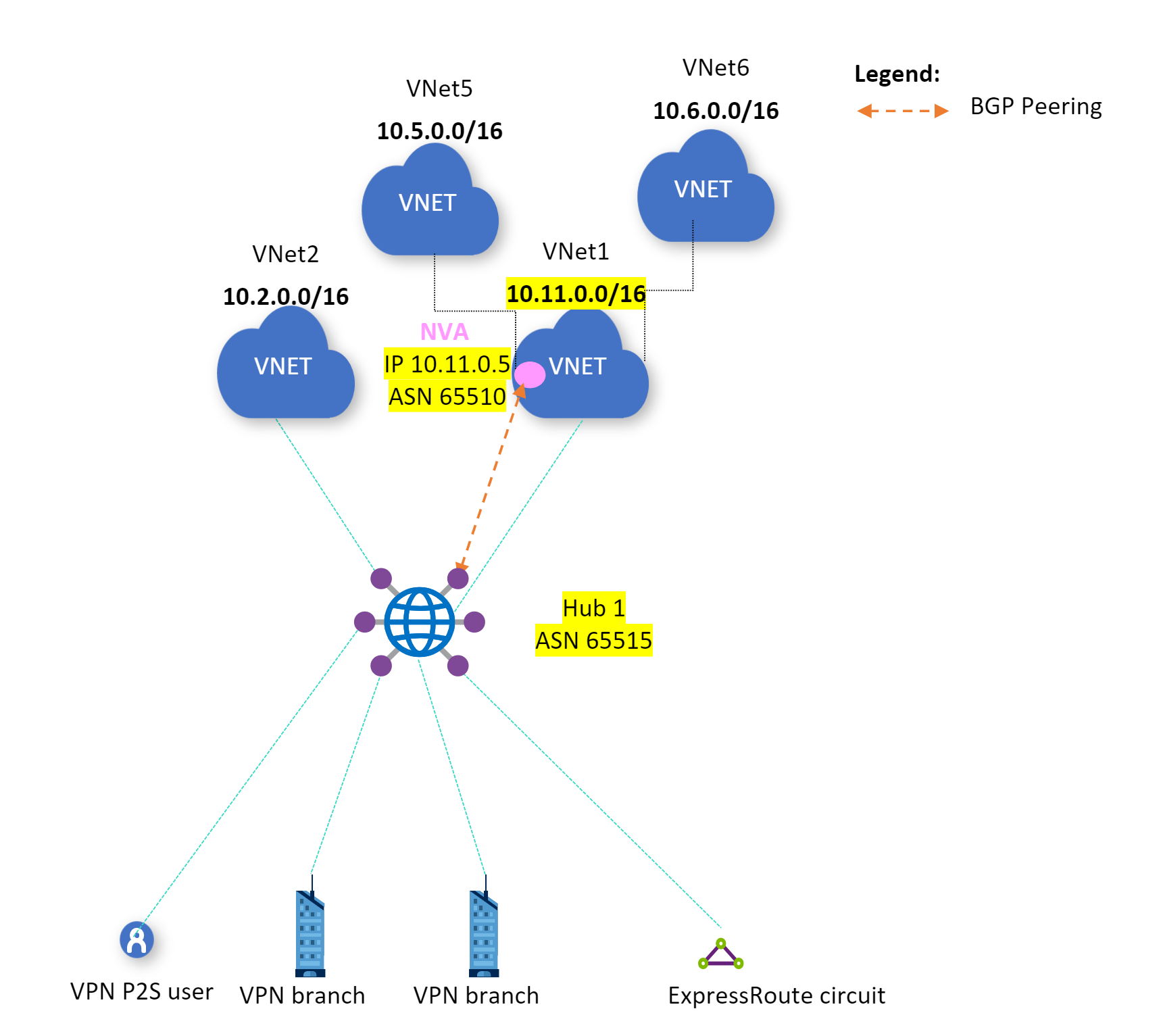Configurare il peering BGP in un'appliance virtuale di rete - PowerShell
Questo articolo consente di configurare il router di un hub della rete WAN virtuale di Azure per il peering con un'appliance virtuale di rete (NVA, Network Virtual Appliance) nella propria rete virtuale usando il peering BGP tramite Azure PowerShell. Il router dell'hub virtuale è in grado di apprendere le route dall'NVA in una rete virtuale spoke connessa a un hub della rete WAN virtuale. Il router dell'hub virtuale annuncia anche le route di rete virtuale all'NVA. Per altre informazioni, vedere Scenario: peering BGP con un hub virtuale. È anche possibile creare questa configurazione tramite il portale di Azure.
Prerequisiti
Verificare di aver soddisfatto i criteri seguenti prima di iniziare la configurazione:
Che si abbia una sottoscrizione di Azure. Se non hai una sottoscrizione di Azure, crea un account gratuito.
Esiste una rete virtuale a cui connettersi.
- Verificare che nessuna delle subnet della rete locale possa sovrapporsi alle reti virtuali a cui ci si vuole connettere.
- Per creare una rete virtuale nel portale di Azure, vedere l'articolo dell'Avvio rapido.
La rete virtuale non deve contenere alcun gateway di rete virtuale esistente.
- Se la rete virtuale contiene già un gateway (VPN o ExpressRoute), è necessario rimuovere tutti i gateway prima di procedere.
- Questa configurazione richiede che le reti virtuali si connettano solo al gateway dell'hub della rete WAN virtuale.
Decidere l'intervallo di indirizzi IP da usare per lo spazio indirizzi privato dell'hub virtuale. Queste informazioni vengono usate durante la configurazione dell'hub virtuale. Un hub virtuale è una rete virtuale che viene creata e usata dalla rete WAN virtuale. Si tratta dell'elemento centrale della rete WAN virtuale in un'area. L'intervallo dello spazio indirizzi deve essere conforme a determinate regole:
- L'intervallo di indirizzi specificati per l'hub non può sovrapporsi ad alcuna delle reti virtuali esistenti a cui ci si connette.
- L'intervallo di indirizzi IP non può sovrapporsi agli intervalli di indirizzi locali a cui ci si connette.
- Se non si ha familiarità con gli intervalli di indirizzi IP che si trovano nella configurazione di rete locale, coordinarsi con un utente in grado di fornire tali informazioni.
Azure PowerShell
Questo articolo usa i cmdlet di PowerShell. Per eseguire i cmdlet, è possibile usare Azure Cloud Shell. Cloud Shell è una shell interattiva gratuita che può essere usata per eseguire la procedura di questo articolo. Include strumenti comuni di Azure preinstallati e configurati per l'uso con l'account.
Per aprire Cloud Shell, basta selezionare Apri Cloud Shell nell'angolo superiore destro di un blocco di codice. È anche possibile aprire Cloud Shell in una scheda separata del browser andando su https://shell.azure.com/powershell. Selezionare Copia per copiare i blocchi di codice e incollarli in Cloud Shell, poi premere INVIO per eseguirli.
È anche possibile installare ed eseguire i cmdlet di Azure PowerShell in locale nel computer. I cmdlet di PowerShell vengono aggiornati di frequente. Se non è stata installata la versione più recente, i valori specificati nelle istruzioni potrebbero non avere successo. Per trovare le versioni di Azure PowerShell installate nel computer, usare il cmdlet Get-Module -ListAvailable Az. Per installare o aggiornare, vedere Installare il modulo Azure PowerShell.
Accedere
Se si usa Azure Cloud Shell si verrà indirizzati automaticamente alla pagina di accesso all'account dopo aver aperto Cloud Shell. Non è necessario eseguire Connect-AzAccount. Dopo aver eseguito l'accesso, è comunque possibile cambiare la sottoscrizione, se necessario, usando Get-AzSubscription e Select-AzSubscription.
Se si esegue PowerShell in locale, aprire la console di PowerShell con privilegi elevati e connettersi all'account Azure. Il cmdlet Connect-AzAccount richiede le credenziali. Dopo l'autenticazione, scarica le impostazioni dell'account in modo che siano disponibili in Azure PowerShell. È possibile cambiare sottoscrizione usando Get-AzSubscription e Select-AzSubscription -SubscriptionName "Name of subscription".
Creare una rete WAN virtuale
$virtualWan = New-AzVirtualWan -ResourceGroupName "testRG" -Name "myVirtualWAN" -Location "West US"
Creare un hub virtuale
Un hub è una rete virtuale che può contenere gateway per funzionalità da sito a sito, ExpressRoute o da punto a sito. Dopo aver creato l'hub, verranno addebitati i relativi costi, anche se si non collega alcun sito.
$virtualHub = New-AzVirtualHub -VirtualWan $virtualWan -ResourceGroupName "testRG" -Name "westushub" -AddressPrefix "10.0.0.1/24"
Connettere la rete virtuale all'hub
Creare una connessione tra l'hub e la rete virtuale.
$remote = Get-AzVirtualNetwork -Name "[vnet name]" -ResourceGroupName "[resource group name]"
$hubVnetConnection = New-AzVirtualHubVnetConnection -ResourceGroupName "[parent resource group name]" -VirtualHubName "[virtual hub name]" -Name "[name of connection]" -RemoteVirtualNetwork $remote
Configurare un peer BGP
Configurare il peer BGP per la connessione $hubVnetConnection creata.
New-AzVirtualHubBgpConnection -ResourceGroupName "testRG" -VirtualHubName "westushub" -PeerIp 192.168.1.5 -PeerAsn 20000 -Name "testBgpConnection" -VirtualHubVnetConnection $hubVnetConnection
In alternativa, è possibile configurare BGP per una connessione di rete virtuale dell'hub virtuale esistente.
$hubVnetConnection = Get-AzVirtualHubVnetConnection -ResourceGroupName "[resource group name]" -VirtualHubName "[virtual hub name]" -Name "[name of connection]"
New-AzVirtualHubBgpConnection -ResourceGroupName "[resource group name]" -VirtualHubName "westushub" -PeerIp 192.168.1.5 -PeerAsn 20000 -Name "testBgpConnection" -VirtualHubVnetConnection $hubVnetConnection
Modificare un peer BGP
Aggiornare una connessione peer BGP dell'hub esistente.
Update-AzVirtualHubBgpConnection -ResourceGroupName "[resource group name]" -VirtualHubName "westushub" -PeerIp 192.168.1.6 -PeerAsn 20000 -Name "testBgpConnection" -VirtualHubVnetConnection $hubVnetConnection
Controllare il percorso appreso BGP
Controllare il percorso appreso BGP in un hub.
Get-AzRouteServerPeerLearnedRoute -ResourceGroupName "[resource group name]" -RouteServerName "[hub name]" -PeerName "[peer name]"
Eliminare un peer BGP
Rimuovere una connessione BGP dell'hub esistente.
Remove-AzVirtualHubBgpConnection -ResourceGroupName "[resource group name]" -VirtualHubName "westushub" -Name "testBgpConnection"
Passaggi successivi
Per altre informazioni sugli scenari BGP, vedere Scenario: peering BGP con un hub virtuale.